วิธีแชร์รูปภาพจากแอพ OS X Photos ไปยัง OneDrive

แอปรูปภาพใหม่ของ Apple ให้การผสานที่ลงตัวระหว่าง OS X และ iCloud ของ Apple แต่นั่นไม่ใช่กรณีของบริการจัดเก็บข้อมูลอื่น ๆ เช่น OneDrive
แอปรูปภาพใหม่ของ Apple ให้การทำงานที่ราบรื่นการรวมระหว่าง OS X และ iCloud ของ Apple หากคุณใช้อุปกรณ์ Apple คุณสามารถซิงค์ไฟล์และรูปภาพระหว่าง Mac และ iPhone หรือ iPad ได้อย่างง่ายดาย แต่สิ่งที่เกี่ยวกับรูปถ่ายคือคุณอาจรู้สึกว่าถูกล็อคไว้ในบริการ เป็นเรื่องเกือบทั้งหมดหรือไม่มีอะไรเลย แต่ฉันชอบใช้บริการอื่น ๆ เช่น OneDrive ของ Microsoft ที่นี่เราจะดูว่าคุณสามารถถ่ายภาพจากแอป OS X Photos และนำไปวางได้ทุกที่
แอปรูปภาพของ Apple เปิดตัวในต้นปี 2558 ด้วย OS X Yosemite แอปถูกเขียนขึ้นตั้งแต่แรกเริ่มแทนที่ iPhoto และให้ความสำคัญกับความเรียบง่ายและการรวมเข้ากับ iCloud ของ Apple
ส่งออกรูปภาพจากแอพ OS X Photos ไปยัง OneDrive
สิ่งแรกที่คุณจะต้องมีคือไคลเอ็นต์ OneDrive สำหรับ Mac ติดตั้ง คุณสามารถดาวน์โหลดได้จาก Mac App Store ได้ฟรี
เรียกใช้รูปถ่ายจาก Dock หรือกด ปุ่ม Command + Space แล้ว พิมพ์: ภาพถ่าย จากนั้นกด Enter เลือกรูปถ่ายของคุณแล้วคลิกตกลง ไฟล์> ส่งออก> ส่งออกต้นฉบับที่ไม่ได้แก้ไขสำหรับรูปภาพ.
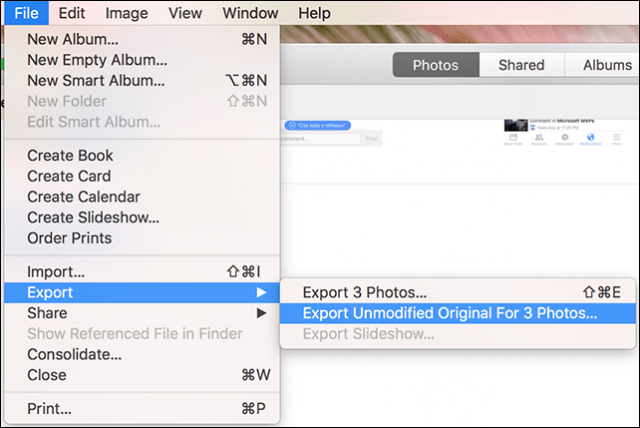
ปล่อยให้เป็นค่าเริ่มต้นตามที่เป็นแล้วคลิก ส่งออก.
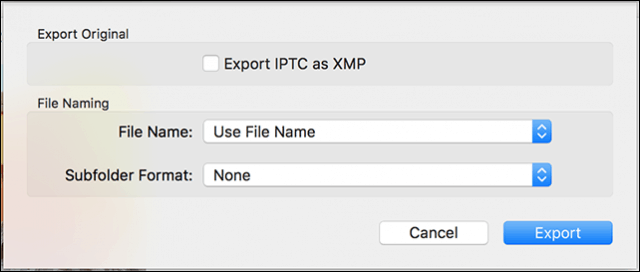
นำทางไปยังโฟลเดอร์ OneDrive ของคุณแล้วคลิกส่งออกต้นฉบับ
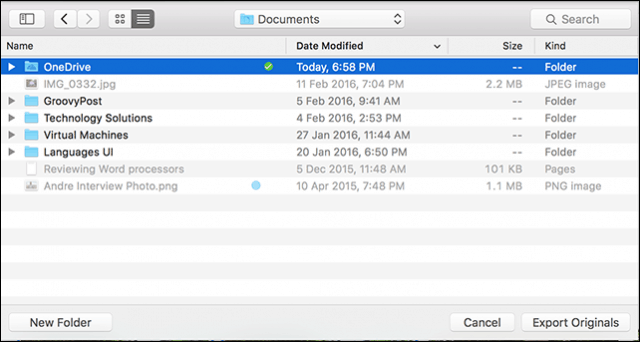
ทำให้กระบวนการเป็นอัตโนมัติโดยใช้ OS X Automator
นี่เป็นการดำเนินการครั้งเดียว ตั้งแต่ฉันรู้สำหรับภาพถ่ายในอนาคตที่ถ่ายบน iPhone ของฉันจะนำเข้าสู่ Photos โดยอัตโนมัติฉันจะต้องทำสิ่งนี้ด้วยตนเองทุกครั้ง แน่นอนว่าคุณมีตัวเลือกให้ถ่ายรูปบน iPhone สำรองข้อมูลไปยัง OneDrive โดยอัตโนมัติ แต่สมมติว่าฉันมีกล้องแบบเล็งแล้วถ่ายซึ่งฉันใช้เพื่อนำเข้ารูปภาพไปยัง OS X Photos ด้วย? ฉันจะต้องส่งออกด้วยตนเองทุกครั้งเว้นแต่ฉันจะดำเนินการอัตโนมัติ
เปิดตัว Finder จากนั้นเปิดโฟลเดอร์ Pictures ของคุณคลิกขวาที่ คลังภาพถ่าย ไฟล์จากนั้นคลิก แสดงเนื้อหาของแพ็คเกจ. คลิกขวาที่ ปริญญาโท โฟลเดอร์จากนั้นแท็กโฟลเดอร์ด้วยสี
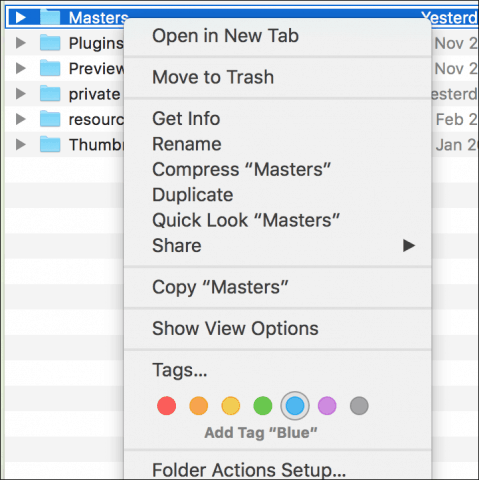
เปิดแอป Automator กด คีย์คำสั่ง + แป้นเว้นวรรค แล้ว พิมพ์: อัตโนมัติ จากนั้นเข้าสู่ ภายใต้ Library ให้เลือก ไฟล์และโฟลเดอร์ จากนั้นลาก ค้นหารายการค้นหา ลงในโฟลเดอร์ในหน้าต่างเวิร์กโฟลว์
ในกล่องรายการค้นหาเลือก Macintosh HD จากนั้นเลือกแอตทริบิวต์ต่อไปนี้ตามที่อธิบายในภาพหน้าจอด้านล่าง ถัดไปลากการกระทำ คัดลอกรายการ Finder เข้าไปในหน้าต่างเวิร์กโฟลว์ คลิก ไปที่: ในรายการกล่องแล้วเลือก OneDrive
จากนั้นระบุเพื่อค้นหาสีใด ๆป้ายกำกับที่คุณกำหนดในกรณีนี้จะรวมโฟลเดอร์ Masters จากนั้นคัดลอกไฟล์ที่มีป้ายกำกับสีไปยัง OneDrive หรือโฟลเดอร์อื่น ๆ ที่คุณต้องการ
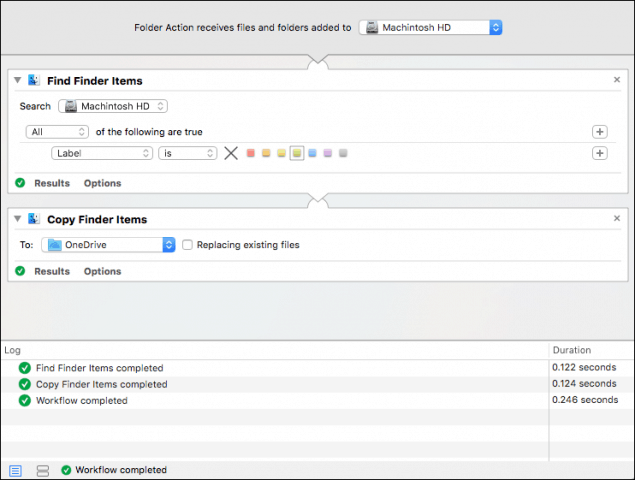
คลิกปุ่ม Run เพื่อเริ่มคัดลอกโฟลเดอร์ Masters ทั้งหมดไปยัง OneDrive บันทึกเวิร์กโฟลว์เมื่อเสร็จแล้วเพื่อให้คุณสามารถใช้งานได้อีกในอนาคต
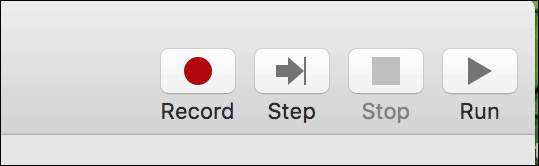
กระบวนการนี้ต้องใช้งานเล็กน้อย แต่คุณได้สิ่งที่ดีที่สุดจากทั้งสองโลก ฉันไม่ได้มีปัญหากับ iCloud Photos แต่ฉันชอบใช้ OneDrive ด้วย โดยเฉพาะอย่างยิ่งเนื่องจากฉันมีพื้นที่เก็บข้อมูลมากกว่าขีด จำกัด 5 GB ของ iCloud นอกจากนี้คุณยังสามารถเข้าถึงคลังรูปภาพของคุณจากอุปกรณ์อื่น ๆ ด้วยวิธีนี้










ทิ้งข้อความไว้